Giunsa Pagpeke ang Imong Lokasyon Sa iOS 14?
Abr 29, 2022 • Gi-file sa: Tanan nga Solusyon sa Paghimo sa iOS&Android Run Sm • Napamatud-an nga mga solusyon
Hangtud karon, ang iOS 14 usa sa pinakadako nga pag-update sa iOS sa Apple nga adunay bag-ong mga pagdugang ug hinungdanon nga mga pagbag-o sa operating system sa iPhone.
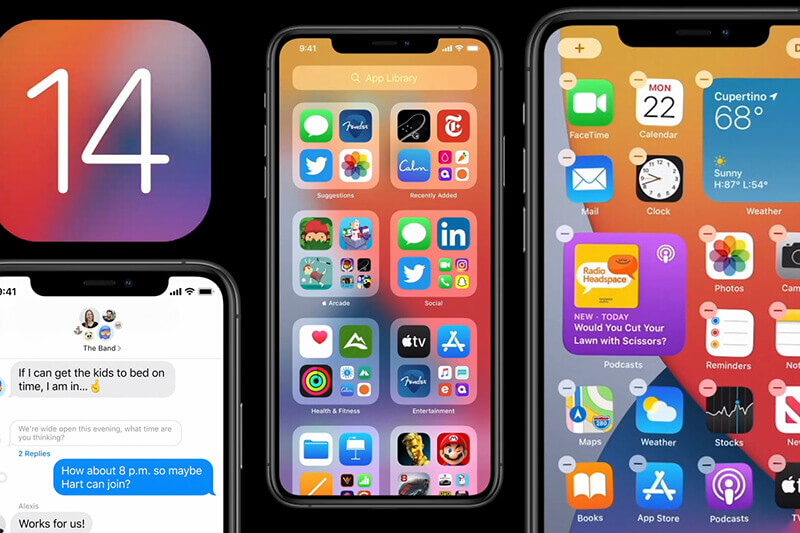
Makita nimo ang mga pag-uswag sa Siri, disenyo sa Home screen, ug daghang dagkong mga bag-ong feature sa iOS 14. mao ang Smart Stack feature diin ang iPhone makagamit sa on-device intelligence aron ipakita ang hustong widget base sa pagpangita, oras ug lokasyon.
Ang mga mahigugmaon sa iPhone pipila na lang ka adlaw gikan sa paglusad sa iPhone 12 ug iOS 14, nga gipaabot sa Septiyembre o Oktubre 2020. Sa bag-ong mga iPhone, makakita ka usab og dagkong mga kalamboan sa mga feature ug disenyo.
Makakuha ka usab usa ka higayon nga peke ang GPS iOS 14 alang sa mga dula nga nakabase sa lokasyon. Apan, sa peke nga GPS iOS 14, kinahanglan nimo ang luwas ug luwas nga mga himan sama sa Dr Fone virtual nga lokasyon. Usab, ang Apple nagdugang usa ka bag-ong bahin sa iOS 14 diin mahimo nimong matago ang imong karon nga lokasyon gikan sa dili gusto nga mga tawo o app.
Niini nga artikulo, hisgutan namon ang mga katingalahang bahin sa iOS 14 ug ipahibalo usab kanimo kung giunsa ang peke nga GPS iOS 14.
Tan-awa!
Bahin 1: Bag-ong mga Feature sa iOS 14
1.1 App Library

Sa iOS 14, imong makita ang bag-ong App Library, aron makita ang tanan nga mga app sa usa ka pagtan-aw sa imong iPhone. Ang tanan nga mga app giorganisar sa sistema sa imong folder. Usab, adunay mga folder nga gihimo sa Apple usab aron intelihenteng ipakita ang mga app. Usab, ang mga bag-ong apps nga imong gi-download mahimong idugang sa imong Home Screen, o mahimo nimo kining ibutang sa librarya sa app alang sa limpyo nga home screen.
1.2 Feature sa Pagdaginot sa Luna
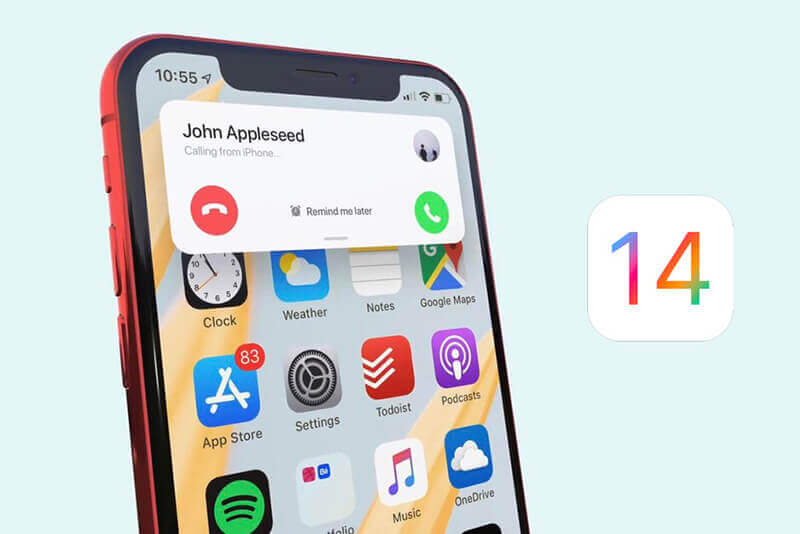
Karon sa mga umaabot nga tawag sa iOS ug dili makuha ni Siri ang tibuuk nga screen. Mga tawag sa telepono, lakip ang pagpakita sa FaceTime/VoIP sa screen sa iPhone. Usab, kung imong gi-activate ang Siri, kini anaa sa screen sa porma sa usa ka circular animation sa sentro sa ubos sa iPhone screen.
1.3 Picture-in-picture mode
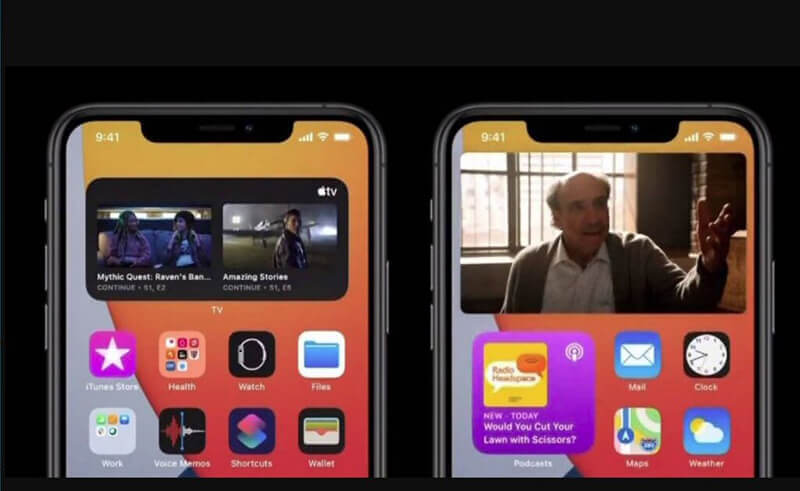
Adunay picture-in-picture mode sa iOS 14 diin mahimo nimong tan-awon ang mga video samtang gigamit usab ang bisan unsang ubang mga app sa parehas nga oras. Kini usa ka maayo nga bahin sa pagtambong sa usa ka video call samtang naggamit sa laing app. Dugang pa, mahimo nimong ibalhin o usbon ang gidak-on sa video window sa bisan unsang suok sa screen sa iPhone.
1.4 Smart Siri
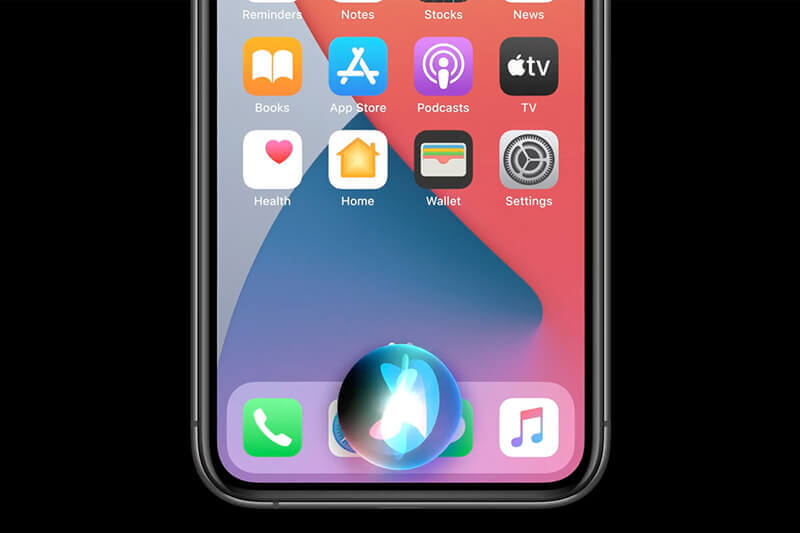
Sa iOS, ang 14Siri nahimong mas maalamon ug makatubag sa daghang mga pangutana nga adunay impormasyon nga gikuha gikan sa internet. Usab, makapadala si Siri og mga audio message.
1.5 App Clips
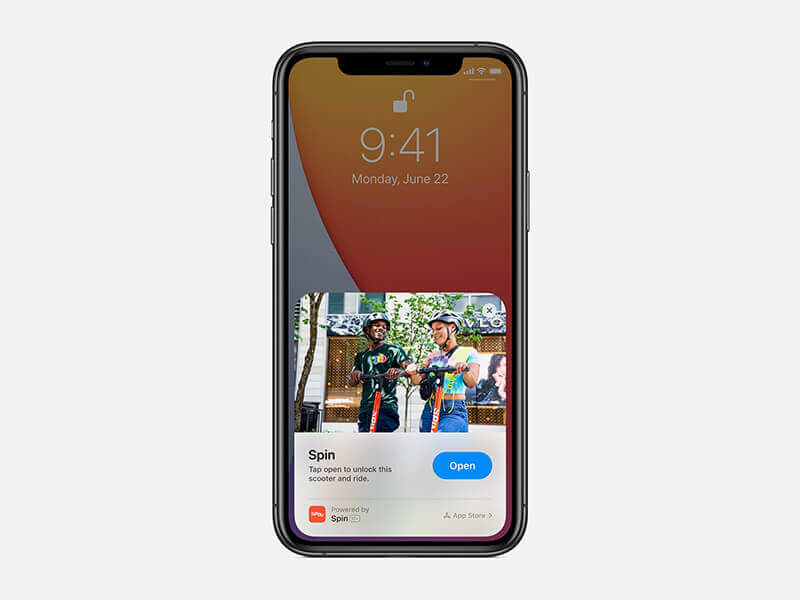
Gidugang sa Apple ang App Clips sa iOS 14, nga nagtugot sa mga tiggamit sa paggamit sa pipila ka mga app nga wala kinahanglana ang pag-download niini. Mahimo kang mag-abang og scooter, makapalit og tsa, magreserba sa restawran ug uban pang mga butang sa tabang sa App Clips. Sa panguna kini usa ka gamay nga bahin sa bisan unsang app aron makakuha og kasinatian sa app.
1.6 Mga Mensahe
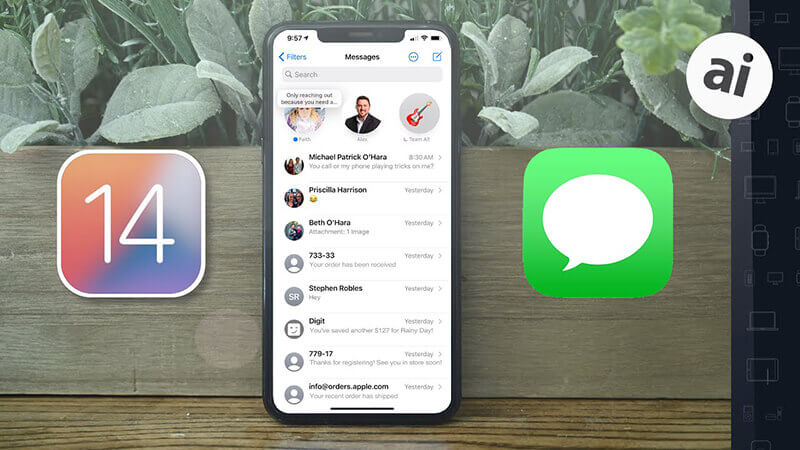
Kung naghisgot bahin sa mga mensahe, gitugotan ka sa Apple nga mag-chat sa taas sa imong lista sa mga mensahe. Dali ra nimo ma-pin ang usa ka mensahe gamit ang usa ka yano nga pag-swipe sa bisan unsang chat. Ang bag-ong mga inline nga bahin sa iOS 14 makatabang sa pagtubag sa usa ka piho nga mensahe nga awtomatiko sa imong panag-istoryahanay, nga labi ka mapuslanon sa mga chat sa grupo. Usab, adunay usa ka kapilian sa chat sa grupo alang usab sa mga tiggamit sa iOS 14. Mahimo nimong ipasibo ang imong mga litrato sa chat sa grupo.
1.7 Bag-ong Pagdugang sa Memoji
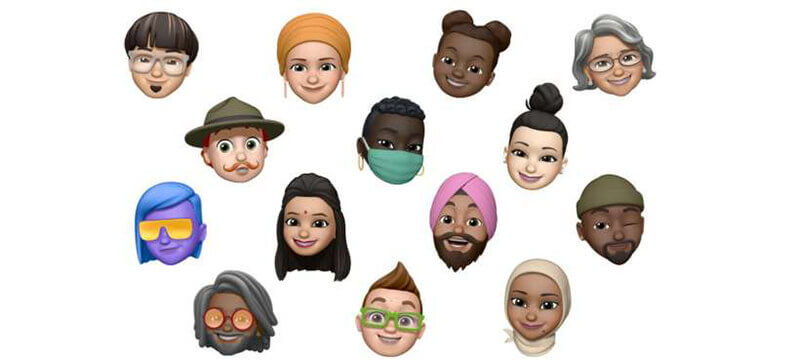
Sa iOS 14, makita nimo ang bag-ong mga kapilian sa Memoji nga adunay daghang mga estilo sa buhok, sapot sa ulo, mga panakip sa nawong, ug mga edad. Usab, adunay bag-ong gakos Memoji para mas makalingaw.
1.8 Gipauswag nga Weather App
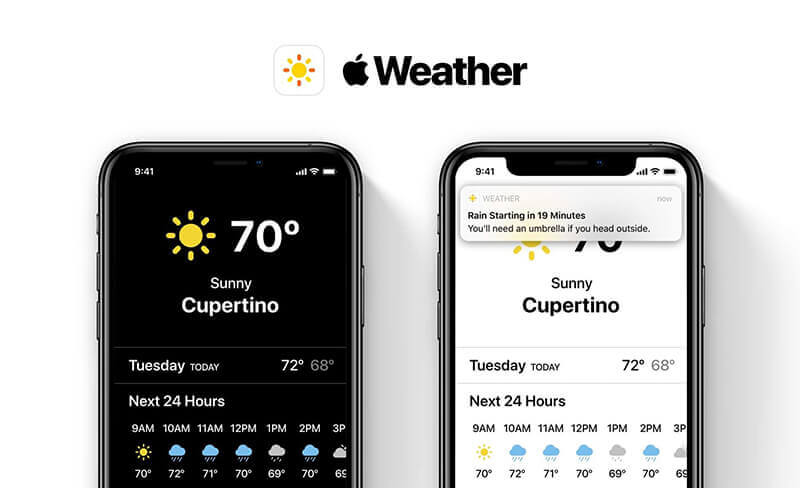
Sa Apple Weather app, makakita ka og dugang nga impormasyon ug grabe nga mga panghitabo sa panahon uban sa sunod nga oras nga kompleto nga tsart.
1.9 Mapa
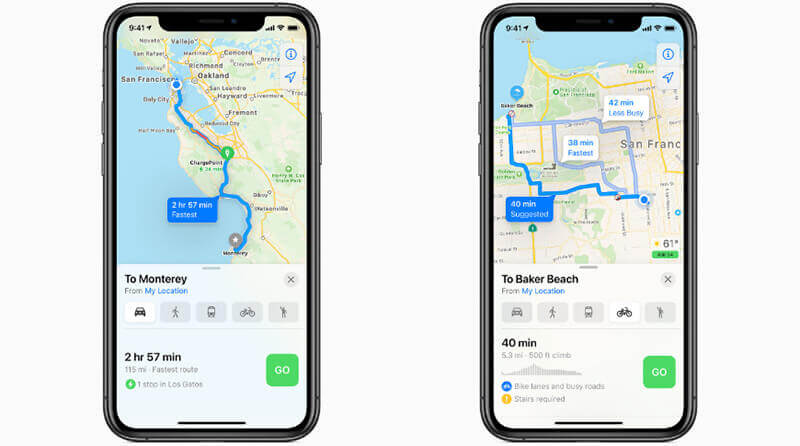
Sa paglansad sa iPhone 12 ug iOS 14, ang Apple Maps app nakakuha og bag-ong hitsura. Karon, kini nga app adunay mga direksyon alang sa pagbisikleta ug mga bisikleta usab. Makita nimo ang trapiko sa kadalanan ug makahibalo usab kung adunay hagdanan o dalan. Dugang pa, sa iOS, adunay kapilian sa pag-ruta pinaagi sa paghunong sa pag-charge sa EV, nga mapuslanon kaayo alang sa mga tawo nga adunay mga de-koryenteng salakyanan.
1.10 Mga Yawe sa Salakyanan

Ang mga yawe sa digital nga awto sa iOS 14 nagtugot kanimo sa pagsugod o pag-unlock sa imong awto gamit ang iPhone 12 ug mga miaging iPhone. Dugang pa, mahimo nimong ipaambit ang mga CarKey pinaagi sa mga mensahe ug mahimo nimo kini pag-disable pinaagi sa iCloud kung nawala nimo ang imong iPhone 12.
1.11 App sa Paghubad sa Pinulongan
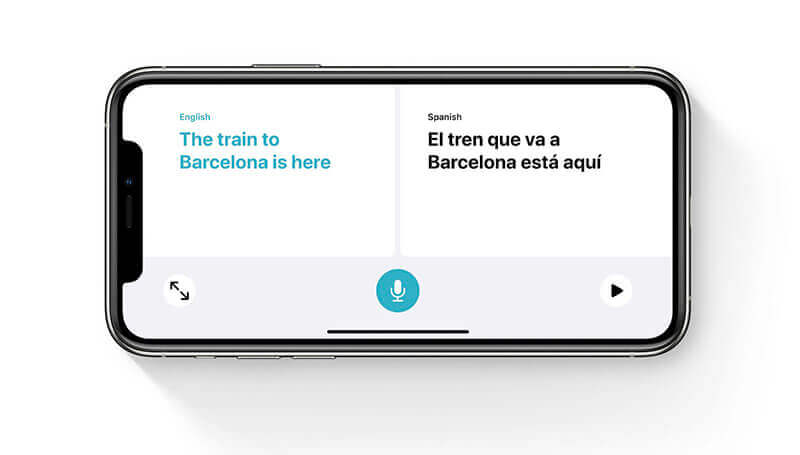
Adunay bag-ong Translate app nga gidesinyo sa Apple nga naghatag og text ingon man voice translations ngadto ug gikan sa 11 ka pinulongan. Pipila sa mga pinulongan naglakip sa Arabic, Chinese, French, German, Italian, Japanese, Korean, Portuguese, English Russian, ug Spanish.
1.12 Gipauswag nga Pagkapribado
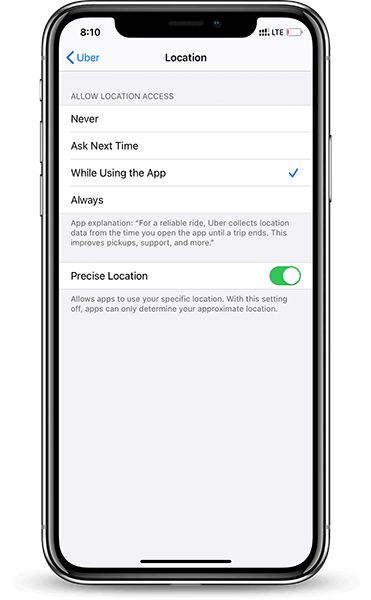
Aron mapanalipdan ang pagkapribado sa mga tiggamit, ang Apple naghimo og dagkong mga pagbag-o sa palisiya sa pagkapribado. Karon, sa iOS 14, ang mga app kinahanglan nga mokuha sa imong pagtugot sa dili pa masubay ang imong lokasyon. Adunay ka usab kapilian sa pagpili sa gibanabana nga lokasyon kaysa ipaambit ang imong eksaktong lokasyon karon.
1.13 Ikatulong-Partido nga Browser
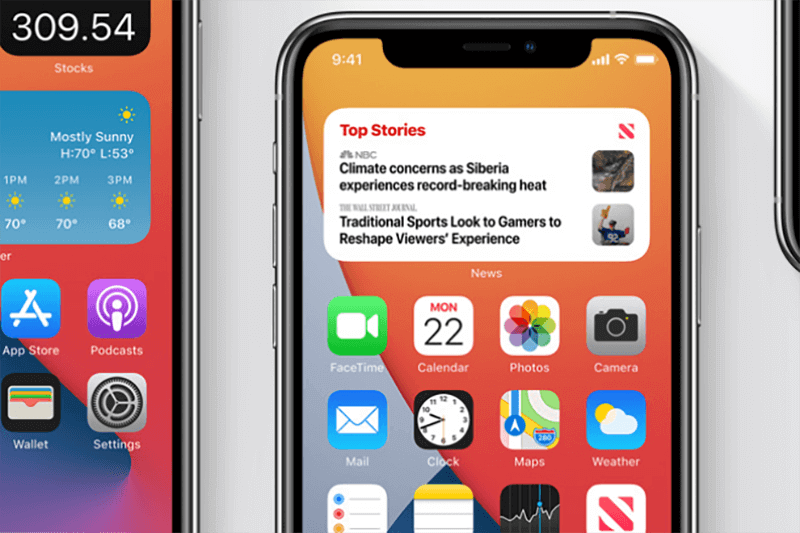
Sa unang higayon, gitugotan ka sa Apple nga gamiton ang himan sa ikatulo nga partido sa iPhone 12 ug uban pang mga bersyon. Mahimo nimong gamiton ang email o browser sa ikatulo nga partido aron makapangita sa mga butang nga dali.
Kung naghisgot bahin sa pagkaangay, ang iOS 14 nahiuyon sa iPhone 6s ug sa ulahi nga mga bersyon sa iPhone. Karon, ipahibalo kanamo kung giunsa ang peke nga GPS iOS 14 sa ubos nga artikulo.
Bahin 2: Ngano nga Kinahanglan Nato nga Peke nga Lokasyon?
Adunay daghang mga hinungdan sa paggamit sa peke nga GPS ug usa ang panguna nga hinungdan mao ang pagpanalipod sa imong pribasiya. Pinaagi sa pag-spoof sa GPS, mahimo nimong malimbongan ang ubang mga app bahin sa imong lokasyon karon. Makaluwas usab kini kanimo gikan sa dili gusto nga hulga sa paggukod. Kini mapuslanon kaayo alang sa mga app sa pagpakigdeyt sama sa Tinder ug Grindr Xtra.
Usab, adunay mga tawo nga gusto nga mag-spoof sa lokasyon alang sa pagkab-ot sa daghang lebel sa mga dula nga nakabase sa lokasyon. Daghang mga magdudula sa Pokémon Go ganahan nga manglimbong sa GPS aron mangolekta og daghang mga karakter ug aron maabot ang sunod nga lebel sa dula.
Kung ganahan ka nga magdula og mga dula nga nakabase sa lokasyon ug gusto nimo nga peke ang GPS iOS 14, nan ang artikulo sa ubos para kanimo. Tudloan ka niini sa lainlaing mga paagi sa paglimbong sa iOS 14 sa iPhone 12 ug uban pang mga bersyon.
Bahin 3: Giunsa ang Peke nga Lokasyon sa iOS 14?
Pamaagi 1: Peke nga iOS GPS iOS 14 gamit ang Xcode
Kung dili nimo gusto nga mag-download sa bisan unsang dugang nga app sa spoof nga lokasyon sa iOS 14, mahimo nimong gamiton ang Xcode. Kini usa ka programa sa kompyuter nga nagtugot kanimo sa peke nga GPS sa iPhone 12 ug tanan nga mga daan nga bersyon.
Dinhi, ang mga lakang nga kinahanglan nimong sundon aron madaya ang lokasyon.
Lakang 1: I-install ang Xcode sa imong sistema o MAC
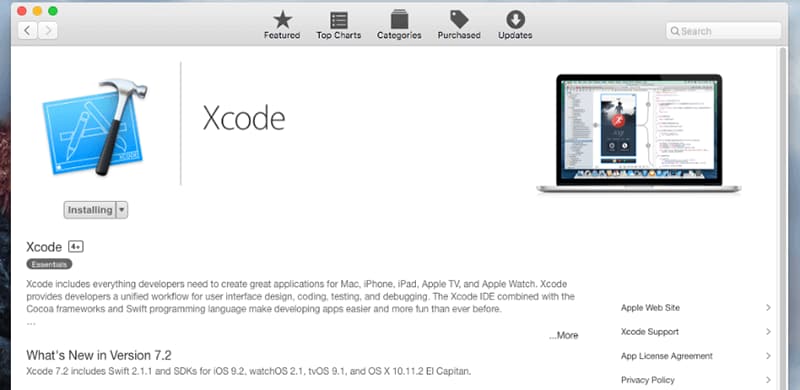
Mahimo nimo kini pinaagi sa pagpangita sa Xcode sa search bar sa imong MAC. Kung ma-install, ilunsad kini ug pilia ang "Paghimo usa ka bag-ong proyekto sa Xcode> Usa ka pagtan-aw sa app". Human niini, mahimo nimong hinganlan ang imong bag-ong proyekto ug i-klik ang sunod.
Lakang 2: Pag-login sa imong Apple ID sa Xcode
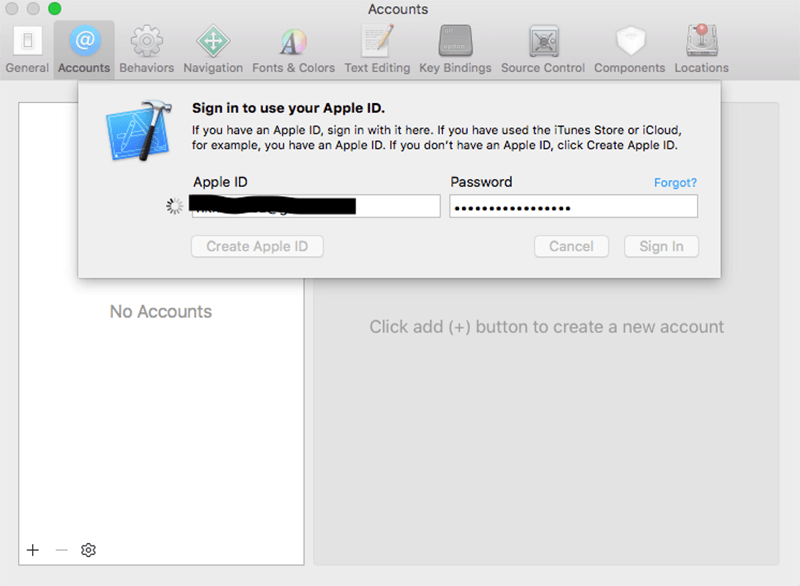
Makita nimo karon ang usa ka bag-ong screen sa imong OS. Sugdi ang pag-login pinaagi sa pagsunod niini nga dalan "XCode> Preferences> Accounts> +> Apple ID> log in sa imong account". Pagkahuman niini, kinahanglan nimo nga maghimo usa ka team aron magtukod usa ka koneksyon tali sa imong iPhone ug Mac.
Lakang 3: Lakaw ngadto sa pagtukod device kapilian
Human sa paghimo og login ID, makakita ka og opsyon sa build device. Pilia ang ">" aron masugdan ang proseso sa pagtukod. Hinumdomi nga ang aparato kinahanglan nga ma-unlock kung maghimo usa ka proseso sa pagtukod.
Lakang 4: Pagbalhin sa mga aplikasyon sa Mapa
Karon, pagkahuman sa pagtukod, mahimo ka magbalhin sa mga kapilian sa mapa aron malimbong ang imong lokasyon. Ang bugtong disbentaha niini nga pamaagi mao ang taas kaayo nga pag-set up ug mahimong ibutang sa peligro ang seguridad sa iOS 14.
Pamaagi 2: Peke nga iOS 14 Gamit ang Gisaligan nga App - Dr. Fone Virtual Location iOS
Dr. Fone virtual nga lokasyon iOS mahimo teleport sa imong iPhone lokasyon nga walay tampering sa imong data. Kini luwas ug luwas nga iOS 14 lokasyon spoofer app nga dali nimo ma-install sa imong sistema. Dili sama sa Xcode, dili nimo kinahanglan nga moagi sa daghang mga lakang aron magamit ang Dr. Fone virtual nga lokasyon. Uban sa pipila ka mga pag-klik, mahimo nimo kini i-install ug magamit kini sa paglimbong sa GPS sa iPhone 12 ug mas karaan nga mga bersyon.
Dugang pa, sa kini nga app, mahimo nimong i-teleport ang imong lokasyon sa iPhone 12 sa gusto nga lugar. Usab, kini mao ang labing maayo sa spoof lokasyon-based apps sama sa Pokemon Go sa imong iPhone.
Mga bahin sa Dr.Fone Virtual Location App
- Nahiangay kini sa daghang mga modelo sa iPhone sama sa 6/6S/7/7 Plus/8/8 Plus/ X/XS/11/11 Pro, UG iPhone 12.
- Gitugotan sa Teleport mode ang pag-peke sa bisan unsang lokasyon sa bisan unsang app nga dali.
- Adunay usab kini nga two-spot mode ug multi-spot mode. Mahimo ka usab nga maghimo usa ka ruta sumala sa imong panginahanglan.
- Kay sa paggamit sa Dr. Fone virtual lokasyon app, kamo dili kinahanglan nga jailbreak sa iOS 14 device.
- Dugang pa, gitugotan ka usab nga ihunong ang pagsubay sa ruta bisan unsang orasa, ingon usab sugdan kini bisan unsang orasa.
Giunsa Paggamit ang Dr. Fone alang sa Peke nga Lokasyon
Ania ang mga lakang nga kamo kinahanglan nga mosunod sa paggamit sa Dr. Fone.
Lakang 1: Download Dr. Fone sa imong sistema o MAC ug instalar niini. Ilunsad kini ug pilia ang "virtual nga lokasyon' nga kapilian.

Lakang 2: Karon, ikonektar ang imong PC sa iPhone ug i-klik ang "Get Started" button.

Lakang 3: Makita nimo ang usa ka screen nga adunay mapa sa kalibutan. Sa ibabaw nga tuo mahimo nimong pilion ang mode.
Lakang 4: Ang Teleport mode mao ang ikatulo nga icon sa taas nga tuo nga suok. Pilia ang lokasyon sa teleport ug i-hit ang "Go" button.

Lakang 5: Human niini, i-klik ang "Move Here" button.
Karon, mahimo nimong i-spoof ang iOS 14 sa gusto nga lokasyon.
Konklusyon
Ang iOS 14 mahimong labing kaayo nga operating system alang sa mga tiggamit sa iPhone. Usab, mahimo nimong peke ang GPS iOS 14 nga dali nga madaya ang mga lokasyon nga nakabase sa lokasyon. Ang Dr.Fone virtual nga lokasyon usa ka maayo nga app sa peke nga GPS sa iPhone 12 ug mas karaan nga mga bersyon. Kini luwas ingon man usa ka luwas nga app nga dali gamiton usab. Karon i-download ang libre nga pagsulay aron malingaw sa pagbag-o sa lokasyon sa iPhone.
Virtual nga Lokasyon
- Peke nga GPS sa Social Media
- Peke nga lokasyon sa Whatsapp
- Peke nga mSpy GPS
- Usba ang lokasyon sa negosyo sa Instagram
- Ibutang ang Gipalabi nga Lokasyon sa Trabaho sa LinkedIn
- Peke nga Grindr GPS
- Peke nga Tinder GPS
- Peke nga Snapchat GPS
- Usba ang Instagram Rehiyon/Nasud
- Peke nga Lokasyon sa Facebook
- Usba ang Lokasyon sa Hinge
- Usba / Pagdugang Mga Filter sa Lokasyon sa Snapchat
- Peke nga GPS sa Dula
- Flg Pokemon go
- Pokemon go joystick sa android walay gamut
- mapusa ang mga itlog sa pokemon nga wala maglakaw
- Peke nga GPS sa pokemon go
- Spoofing pokemon moadto sa Android
- Mga aplikasyon sa Harry Potter
- Peke nga GPS sa Android
- Peke nga GPS sa Android
- Peke nga GPS sa Android nga Wala’y Rooting
- Pag-ilis sa Lokasyon sa Google
- Spoof Android GPS nga walay Jailbreak
- Usba ang lokasyon sa iOS Devices




Alice MJ
kawani Editor